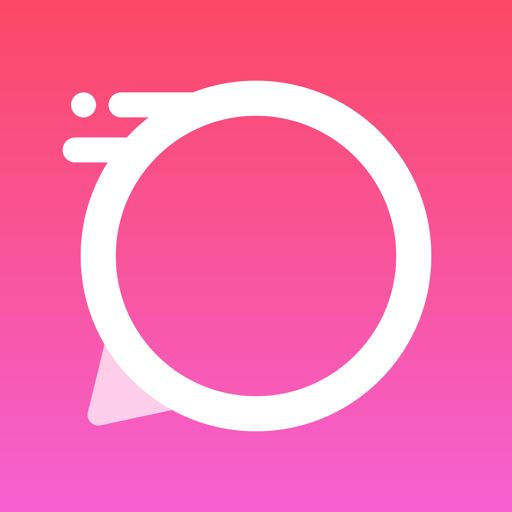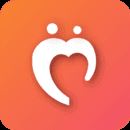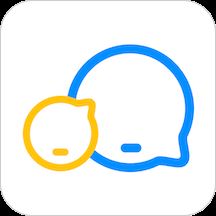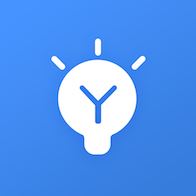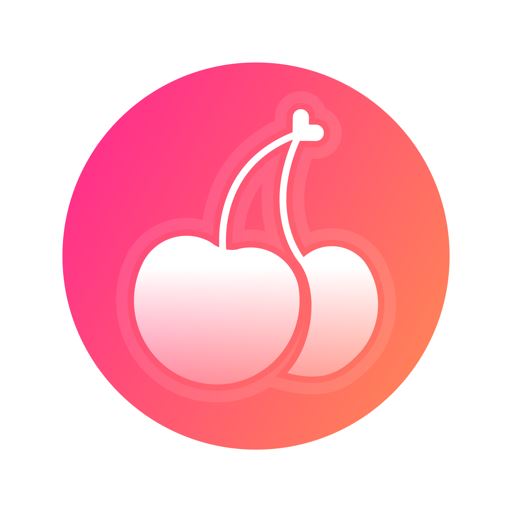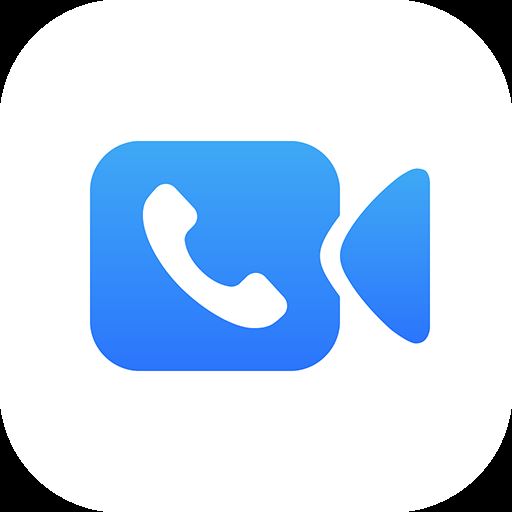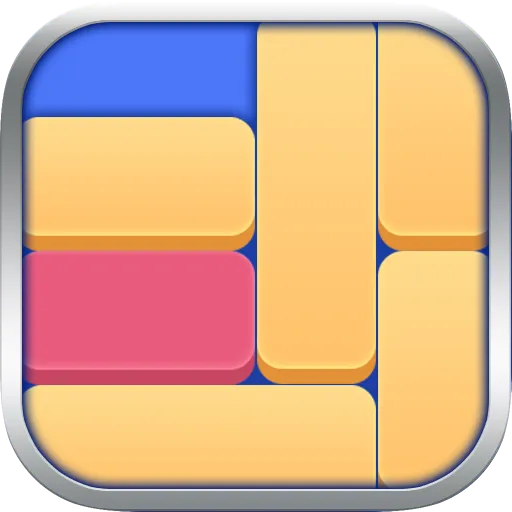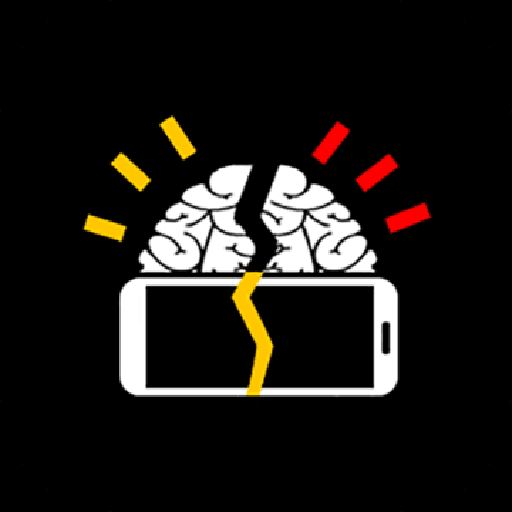win10磁盘清理在哪 win10磁盘清理图文教程
时间:2024-08-17 20:00:02作者:╰︶绯色琉璃★
升级win10后你可能会发现磁盘空间小了,为了让你的电脑操作更加流畅、稳定。小编为大家带来win10磁盘清理图文教程,希望能够帮助到大家。
win10磁盘清理图文教程
一、首先进入Win10桌面系统,在其页面点击【次电脑】,如下如所示:

二、然后找到硬盘盘符,比如D盘,点击一下,如下图所示:
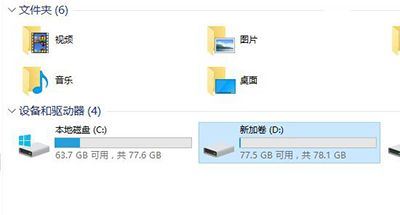
三、接下来点击上面菜单栏中的【管理】,再点击【优化】,如下图所示:
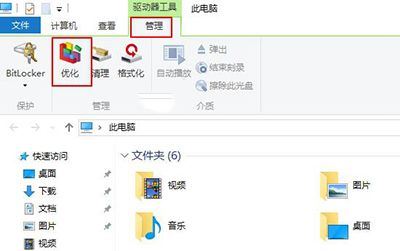
四、随后会进入到优化驱动器的对话框,这就是win10磁盘碎片整理工具位置所在。选择一个磁盘,比如D盘,点击【优化】,如下图所示:
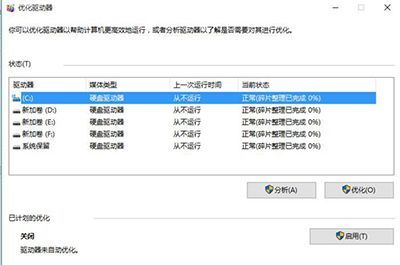
五、最后系统就会对D盘进行磁盘碎片情况分析,并进行磁盘碎片整理D,如下图所示:
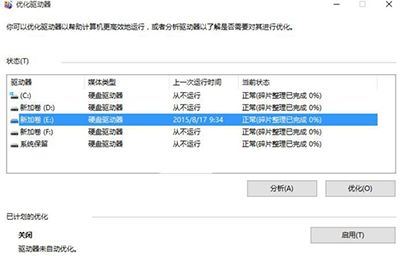
相关版本
相关软件教程
- 电脑教程|win10如何桌面分屏 win10窗口分屏操作方法2024-08-17
- 电脑教程|win10升级卡在32%怎么办 win10升级失败解决办法2024-08-17
- 电脑教程|win10小娜在哪 win10唤醒小娜方法2024-08-17
- 电脑教程|windows live alerts功能简介 让信息找到您 如何查找alerts2024-08-17
- 电脑教程|win10 10532好吗 win10 10532更新内容介绍2024-08-17
- 电脑教程|win10控制面板在哪里 查找win10控制面板方法2024-08-17
- 电脑教程|win10蓝牙搜不到怎么办 win10蓝牙怎么用2024-08-17
- 电脑教程|win10右键管理打不开 win10右键卡死如何解决2024-08-17
- 电脑教程|win10怎么清理系统垃圾文件 win10清理垃圾方法2024-08-17
- 电脑教程|windows live hotmail功能简介 更强大安全的web邮箱 如何收发邮件2024-08-17
热门应用
热门游戏